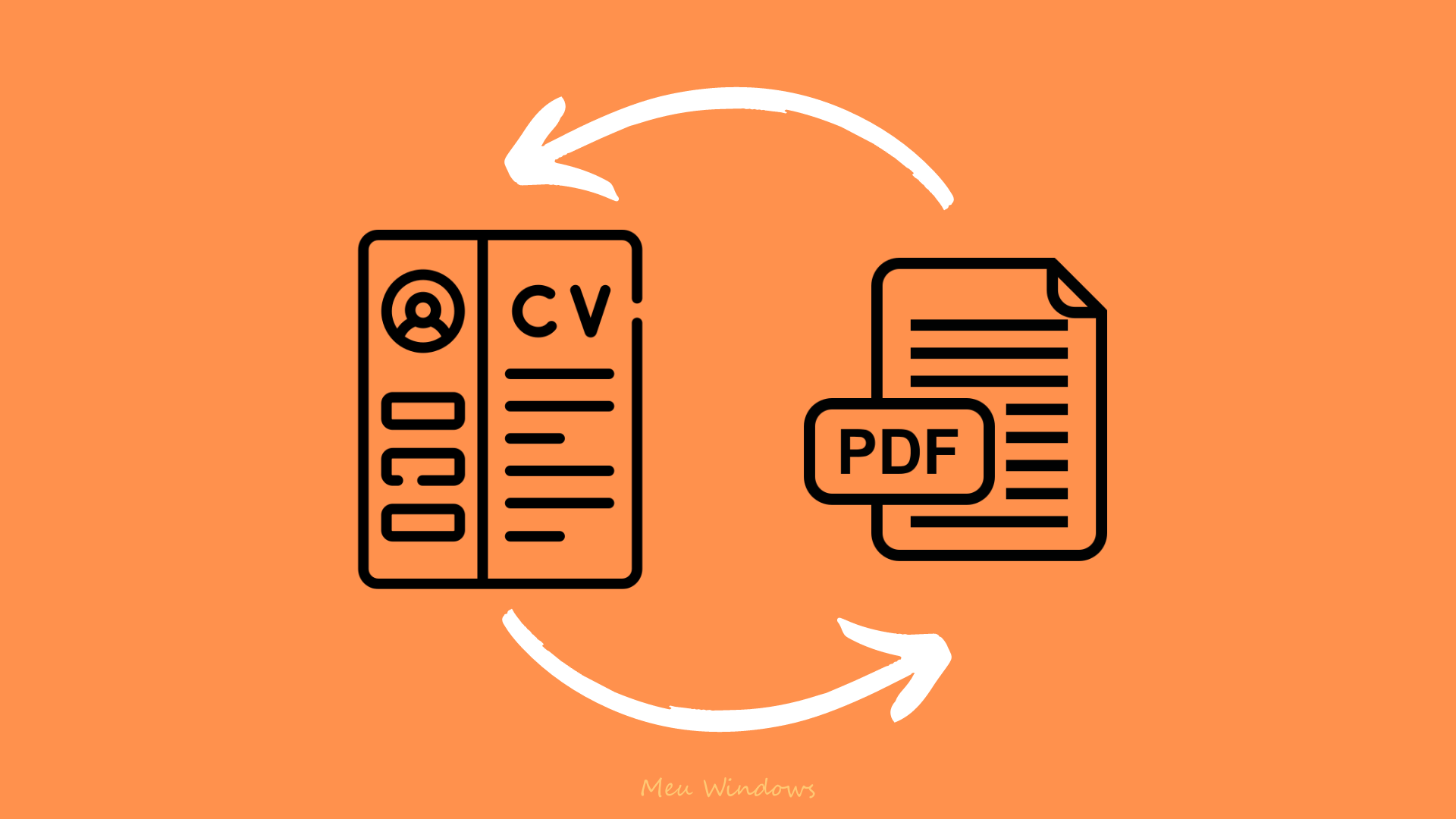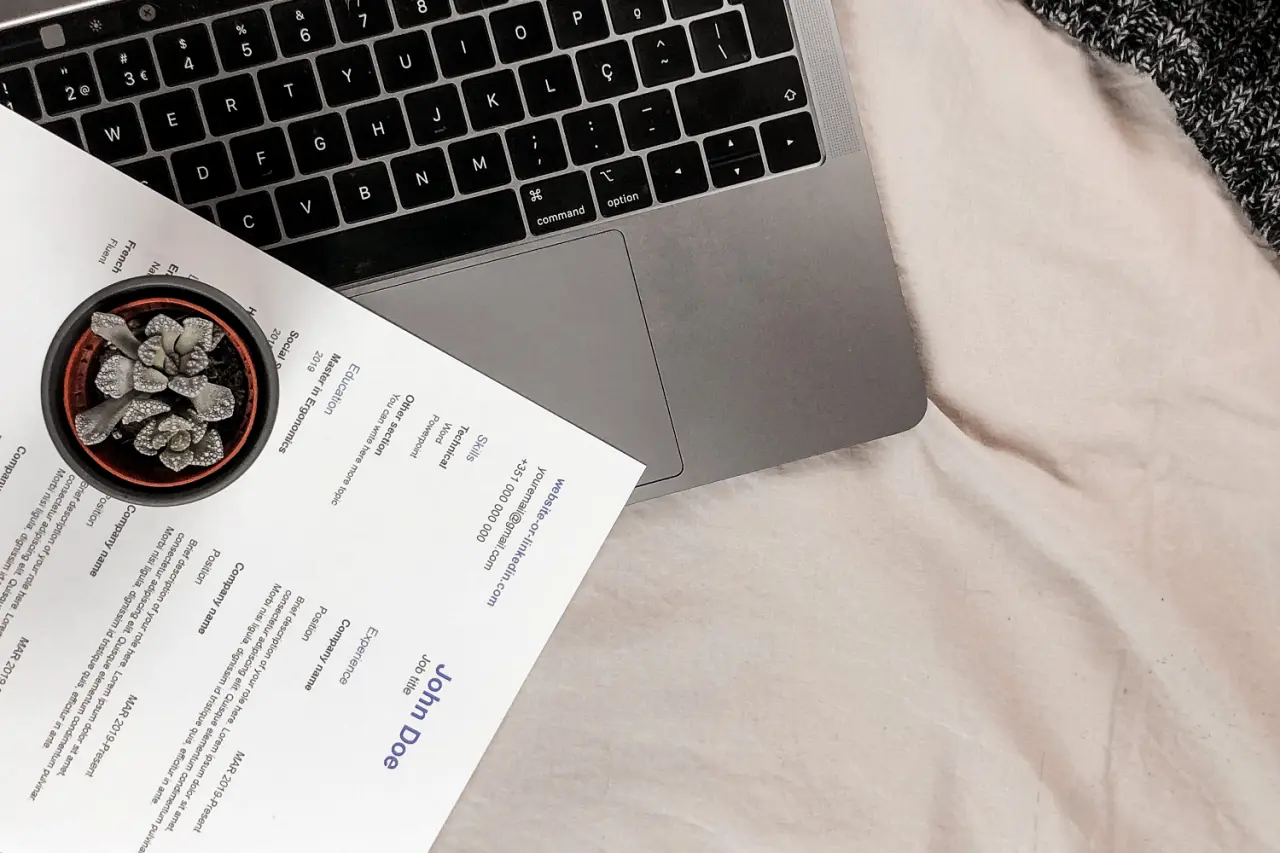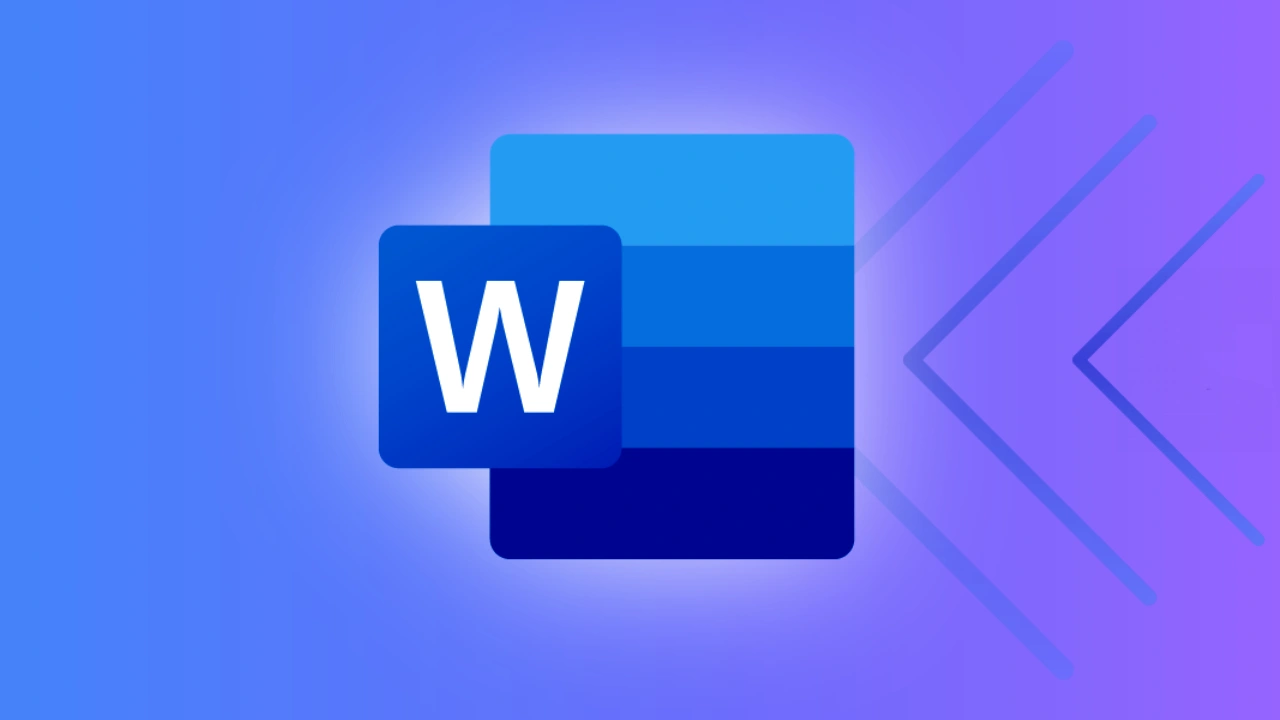Os arquivos PDF são uma forma popular de compartilhar documentos, pois são seguros e podem ser visualizados em qualquer dispositivo. No entanto, às vezes é necessário editar um arquivo PDF, o que pode ser difícil ou impossível se ele não for editável.
Felizmente, existem várias maneiras de converter PDF em Word. Neste artigo, vamos mostrar como fazer isso no PC, usando dois métodos diferentes:
Converter PDF em Word usando o Microsoft Word
O Microsoft Word é uma das ferramentas mais populares para criar e editar documentos. Ele também pode ser usado para converter PDF em Word.
Para converter um PDF em Word usando o Microsoft Word, siga estas etapas:
- Abra o Microsoft Word no seu PC.
- Clique na guia Arquivo.
- Clique em Abrir.
- Selecione o arquivo PDF que você deseja converter.
- Clique em Abrir.

O Word irá converter o arquivo PDF em um documento editável. Você poderá então editar o documento como faria com qualquer outro documento do Word.
Converter PDF em Word usando um conversor online
Se você não tiver o Microsoft Word instalado no seu PC, poderá usar um conversor online para converter PDF em Word.
Existem muitos conversores online disponíveis, como o Adobe Acrobat Online, por exemplo. Para usar um conversor online, siga estas etapas:
- Acesse o site do conversor online.
- Selecione o arquivo PDF que você deseja converter.
- Selecione o formato de saída como Microsoft Word.
- Clique em Converter.
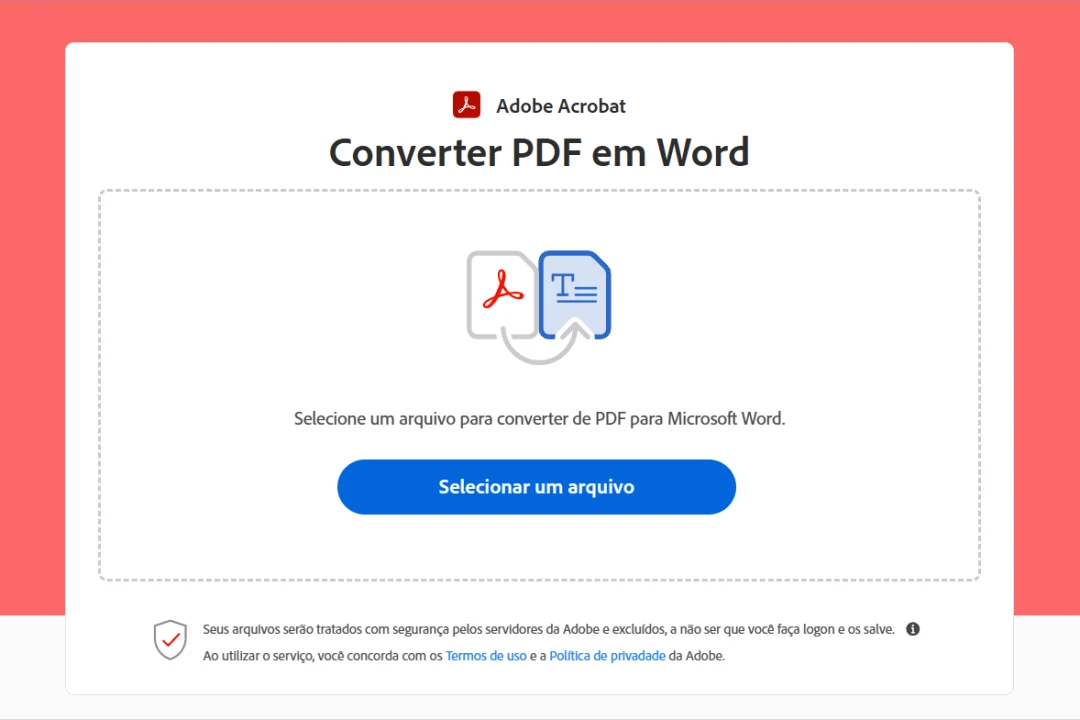
O conversor online irá converter o arquivo PDF em um documento editável. Você poderá então baixar o documento para o seu PC.
Dicas para converter PDF em Word
Aqui estão algumas dicas para converter PDF em Word com sucesso:
- Use um arquivo PDF de alta qualidade. Se o arquivo PDF estiver com baixa qualidade, a conversão pode não ser bem-sucedida.
- Certifique-se de que o arquivo PDF esteja legível. Se o arquivo PDF estiver com texto ininteligível, a conversão pode não ser bem-sucedida.
- Experimente diferentes configurações de conversão. Se a primeira tentativa de conversão não for bem-sucedida, experimente diferentes configurações para obter melhores resultados.
Espero que este artigo tenha ajudado você a aprender como converter PDF em Word no PC.